Photomanipulation le corbeau de la mort
Encore une fois, un tout nouveau tuto Photoshop sur TutsPs sur la Photomanipulation, dans ce dernier nous allons réaliser une scène horrifique en utilisant la présence intrigante d’un corbeau malgré que ce soit un oiseau adorable avec une image morbide. Nous allons mélanger des textures et astuces afin de réaliser notre Photomanipulation le corbeau de la mort. Et avant de commencer je vous invite à jeter un coup d’œil sur le rendu final

Ressources utilisées
Nuages, Fond, Corbeau et Crâne
Brushes
Image du roché
Image de Plumes
Version de Photoshop utilisée : Adobe Photoshop CC 2017 mais compatible avec presque toutes les versions de Photoshop.
Niveau : Compétent
Temps requis : 60mn
Ensuite, ouvrez un nouveau document de 1400×1700 pixels , résolution 72Dpi . Puis importez l’image des nuages suivante dans votre document
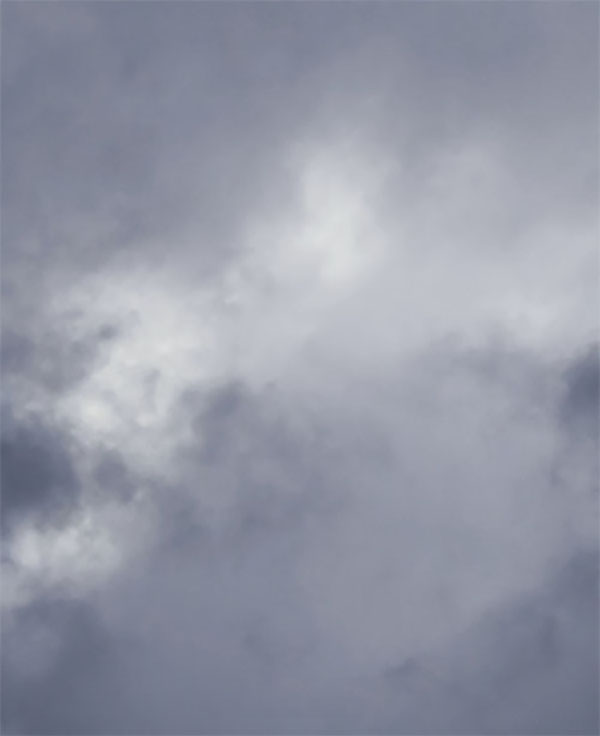
Ajoutez un nouveau calque (Ctrl + Shift+N) , prenez l’outil pinceau (B) avec les paramètres suivants
Taille : 500 – 600 pixels
Dureté : 0%.
Opacité : 20%
Flux : 100%
Puis peignez avec du Noir sur la zone en surbrillance.
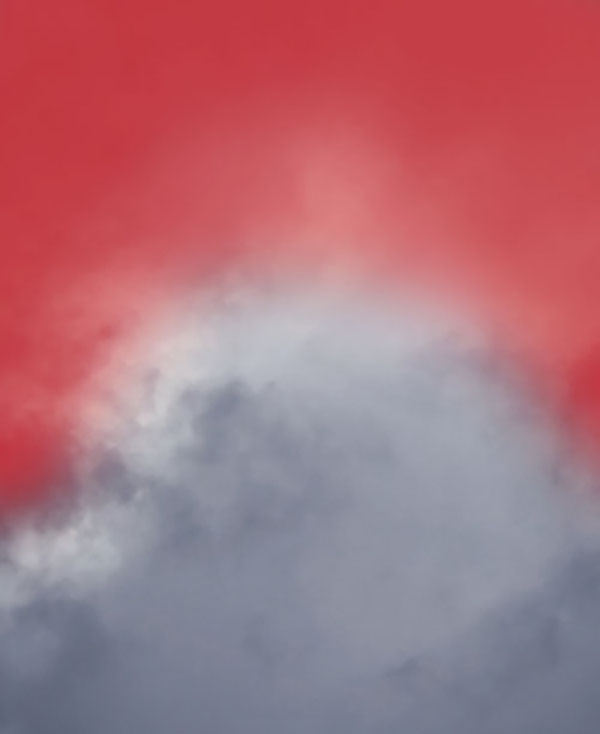
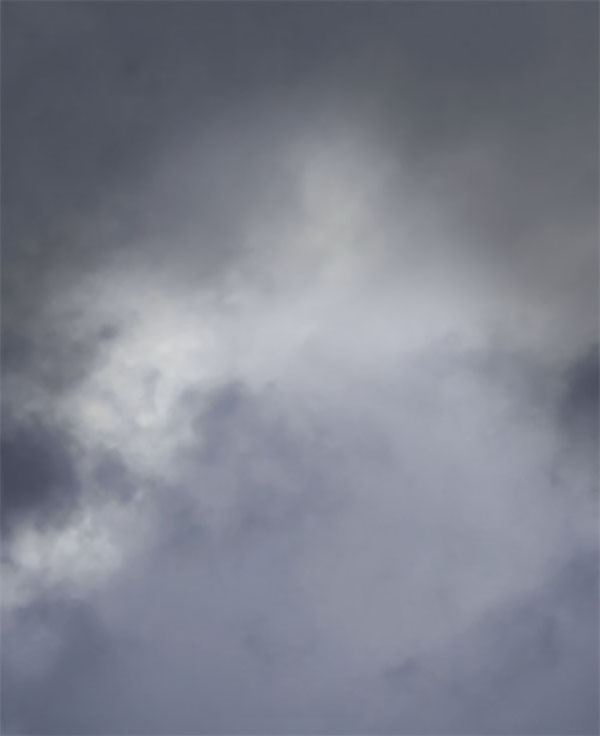
Ajoutez un nouveau calque de réglage Teinte et saturation en allant dans Menu > Calque > Nouveau calque de réglages > Teinte et saturation et réduisez la saturation à -38.
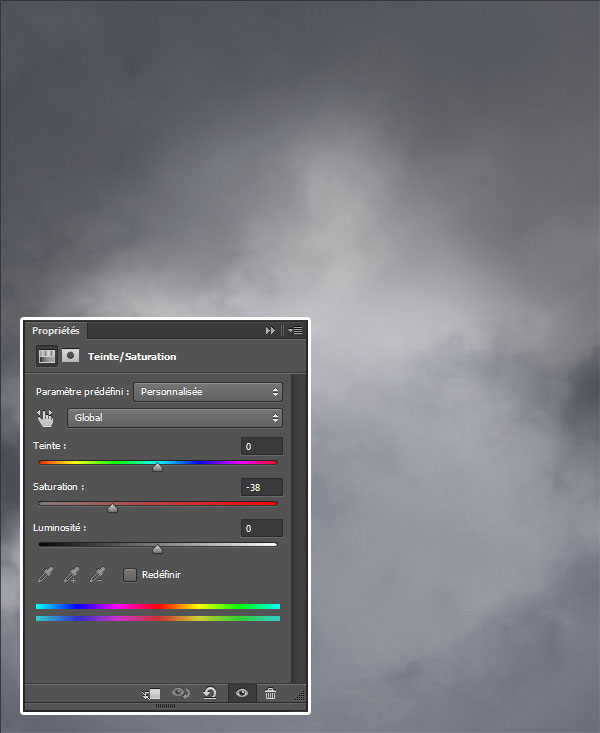
Ensuite importez l’image suivante dans votre document et ajustez la comme ceci.

Après, prenez l’outil Gomme (E) avec une forme ronde douce et effacer la zone en surbrillance comme indiqué ci-dessous :
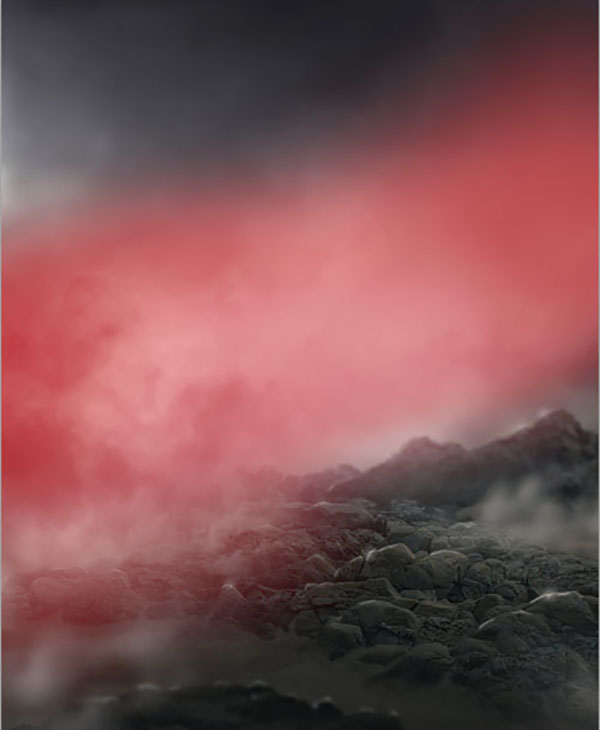

Maintenant, importez l’image de la lune suivante dans votre document et ajustez-la comme ceci.

Puis, changez son mode de fusion en superposition

Maintenant, importez l’image du crâne suivant dans votre document et ajustez-le comme ceci.

Après, masquez la partie inférieur du crane en utilisant un masque de fusion, pour se faire, mettez-vous sur le calque du crâne, cliquez sur le bouton en forme de carré avec un rond dedans.
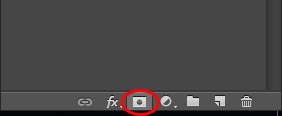
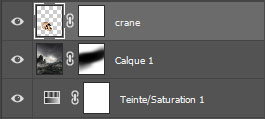
Mettez-vous sur le masque de fusion, prenez l’outil pinceau (B) et peignez avec du noir sur ce dernier afin de masquer les zones ciblées.

Ensuite, allez dans Menu > Image > Réglages > Teinte et saturation et réduisez la saturation du crâne à -23%.


Puis, rendez-vous dans les options de fusion.
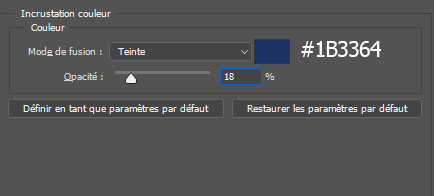

Maintenant, ajoutez un nouveau calque, récupérez la sélection du crâne ( Ctrl+Clic sur le calque du crâne ), prenez l’outil pinceau (B) , avec les paramètres suivants
Taille : 200 pixels
Dureté : 0%.
Opacité : 50%
Flux : 30%
Puis peignez avec du Blanc sur le contour supérieure du crâne.

De la même façon ajoutez une ombre portée comme ceci.

Maintenant, ouvrez l’image du corbeau et détourez-le en utilisant l’outil sélection rapide (W)

Puis, importez-le dans votre document de travail.

Créez un autre calque, et de la même façon que tout a l’heure avec le crâne, récupérez la sélection du corbeau, et peignez avec du blanc sur les contours supérieur et un peu sur les côtés afin d’obtenir un résultat similaire à celui-ci.

Après, ajoutez un autre calque, et dessinez une ombre portée du corbeau comme ceci.

Dans un autre calque, peignez un rond marron #d4986a au niveau de l’œil visible du corbeau.

Puis, changez son mode de fusion en densité couleur – et réduisez son opacité à 66%.

Maintenant, importez les images de plume noir et ajustez-les comme ceci

Ensuite, appliquez dessus un filtre flou directionnel en allant dans Menu > Filtre > Flou > Flou directionnel.
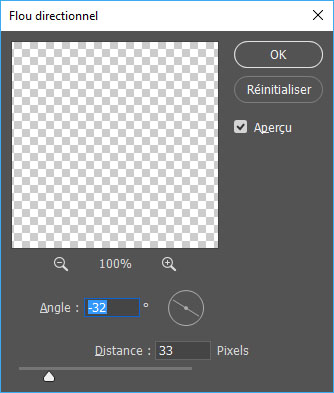

Puis, refaite la même chose en utilisant d’autre plume.

Importez de nouveau la texture des nuages dans votre document
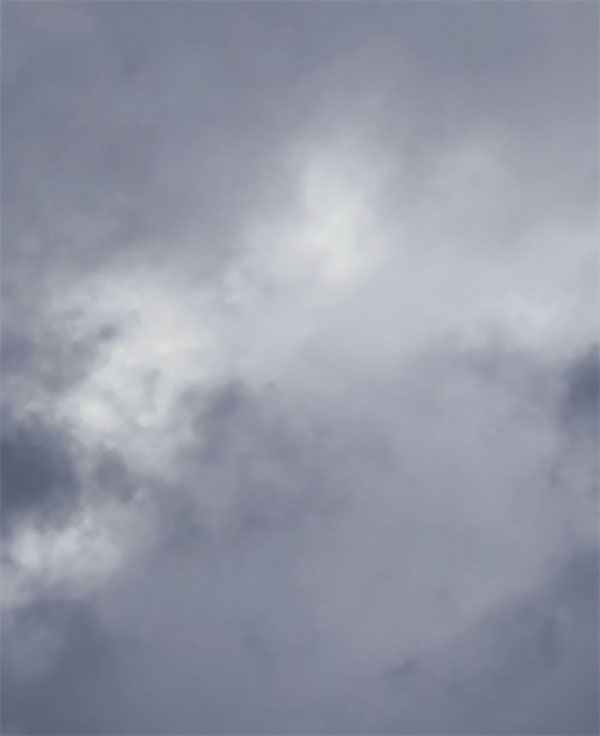
Prenez l’outil gomme (E) ou un masque de fusion avec une forme ronde douce et effacer la zone en surbrillance comme indiqué ci-dessous :


Ensuite, allez dans Menu > Image > Réglages > Niveaux.
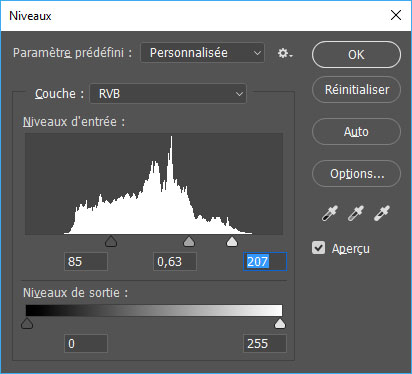

Après, allez dans Menu > Image > Réglages > Teinte et saturation et réduisez la saturation à -76% .
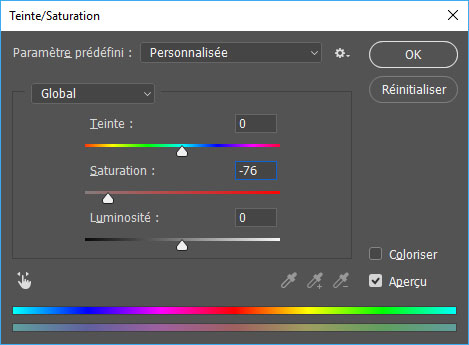

Créez un autre calque, prenez l’outil pinceau (B), sélectionnez des brushes Neige et ajoutez un peu de neige comme ceci.

Nous allons passer maintenant, aux réglages des couleurs.
Pour commencer, ajoutez un calque de réglage courbe en allant dans Menu > Calque > Nouveau calque de réglage > Courbe .
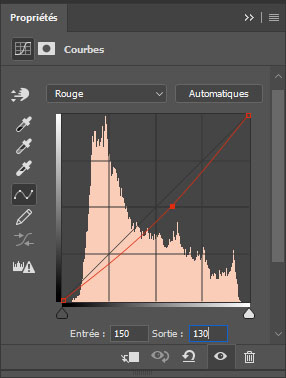
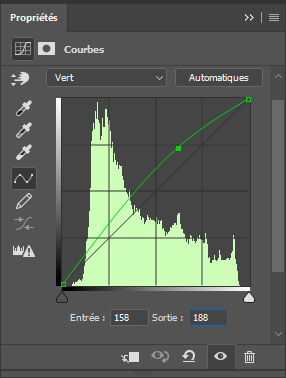
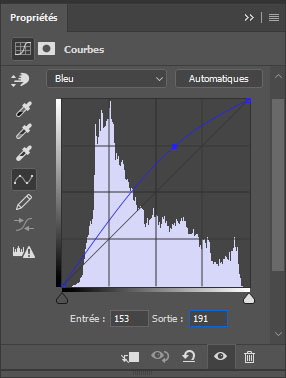

Ajoutez trois calques de remplissage Couleur Unie en allant dans Menu > Calque > Nouveau calque de remplissage > Couleur Unie et ajustez-les comme ceci.
|
Couleur |
Mode de fusion |
Opacité |
|
#424142 |
Lumière tamisée |
20% |
|
#6d7378 |
Lumière tamisée |
100% |
|
#04082d |
Lumière tamisée |
100% |
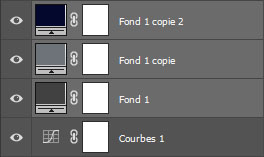
Ce qui vous donne le résultat suivant

Maintenant, ajoutez un calque de réglage Balance des couleurs en allant dans Menu > Calque > Nouveau calque de réglage > Balance des couleurs .
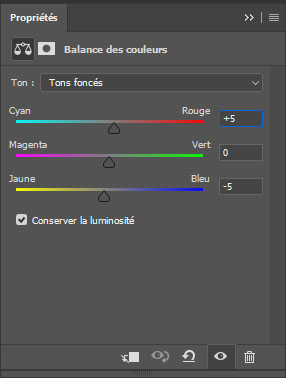


Puis, ajouter un autre calque de réglage Teinte et saturation et réduisez la saturation à -48% .
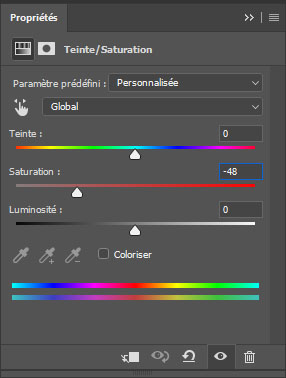

Pour finir, faites une copie des calques fusionnés en appuyant sur le raccourci clavier ( Ctrl+Alt+Shift+E ), puis, allez dans Menu > Filtre > Camera Raw.
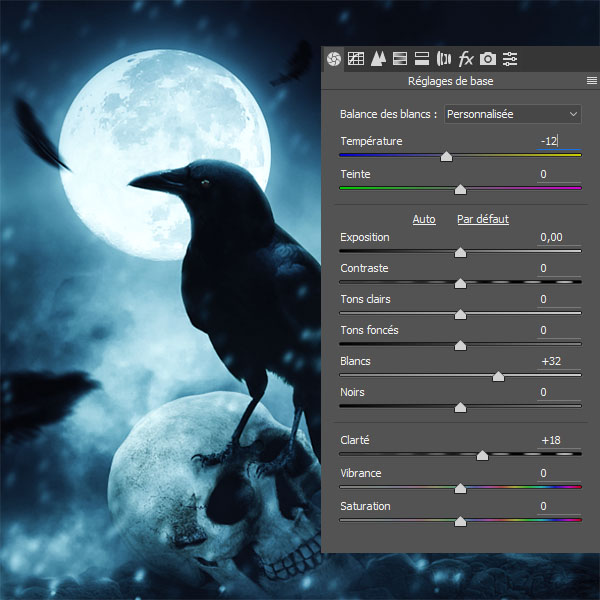

Puis, réduisez l’opacité du calque à 43% .
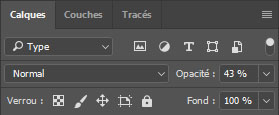
et voilà le rendu final de notre tutoriel photoshop Photomanipulation le corbeau de la mort.







































Merci, tuto sympa, continuez comme çà 😉 Voila mon résultat: https://imgur.com/a/XEvQA